Dpof – PRAKTICA luxmedia 16-Z26S Manuel d'utilisation
Page 51
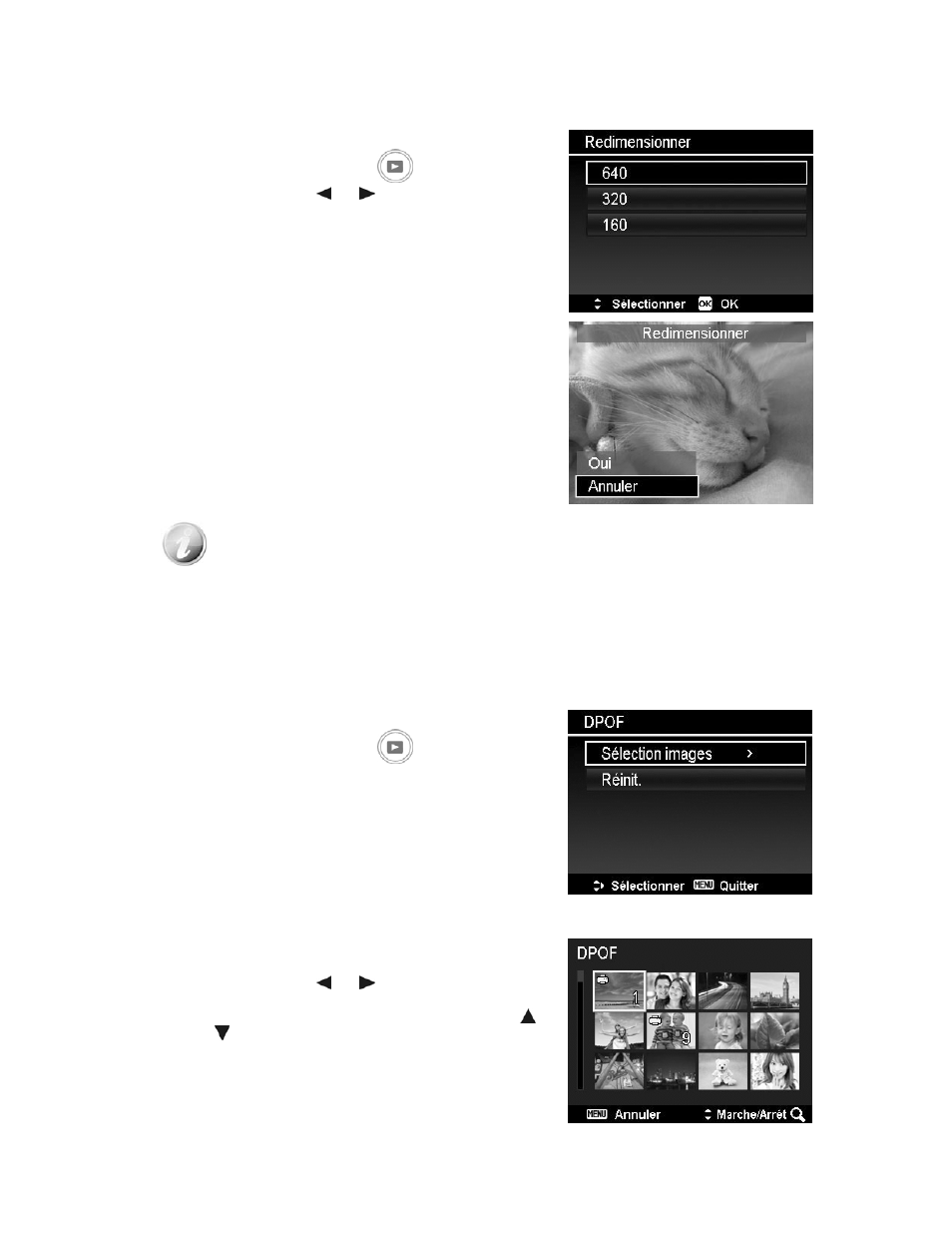
Redimensionner
Redimensionne une image préalablement enregistrée pour créer une petite copie photo, le
redimensionnement n’étant possible que vers une taille plus petite.
Pour redimensionner une image :
1. Appuyez le bouton Lecture
sur l’appareil photo.
2. Utilisez les touches ou pour faire défiler et
sélectionner une image à redimensionner.
3. Appuyez le bouton MENU pour accéder au menu Lecture.
4. Sélectionnez Redimensionner. Le sous-menu
Redimensionner est affiché sur l’écran LCD.
5. Sélectionnez la taille entre : 640, 320 et 160.
6. Après avoir sélectionné la taille, une sélection de menu
apparaît.
7. Appuyez le bouton OK pour enregistrer/annuler les
modifications.
8. L’image redimensionnée est enregistrée dans une nouvelle
photo.
• La fonction Redimensionner n’est applicable qu’aux photos au format 4:3.
• Les photos ORIGINALES peuvent être redimensionnées plus d’une fois. Cependant chaque
photo REDIMENSIONNÉE ne peut pas être redimensionnée à nouveau.
DPOF
DPOF est l’abréviation de « Digital Print Order Format », qui permet d’intégrer les informations
d’impression sur votre carte mémoire. Vous pouvez sélectionner les photos à imprimer et le nombre
d’impressions à effectuer avec le menu DPOF dans l’appareil photo et insérer la carte mémoire sur
l’imprimante compatible avec la carte. Quand l’imprimante commence à imprimer, elle lit les informations
incorporées dans la carte mémoire et imprime les images spécifiées.
Pour régler DPOF :
1. Appuyez le bouton Lecture
sur l’appareil photo.
2. Appuyez le bouton Menu pour accéder au menu Lecture.
3. Sélectionnez DPOF. Le sous-menu apparaît. Les réglages
disponibles sont les suivants :
• Sélection images. Marquez les images dans la carte
mémoire.
• Réinit. Retourne tous les réglages DPOF aux valeurs
par défaut initiales.
Pour régler DPOF sur les images :
1. Sélectionnez Sélection images dans le sous-menu DPOF.
2. Utilisez les touches ou pour faire défiler et
sélectionner des images à marquer pour l’impression.
3. Quand l’image souhaitée est en surbrillance, utilisez
ou pour augmenter/diminuer le nombre.
4. Appuyez le bouton OK pour définir les réglages DPOF et
sélectionnez Terminé pour enregistrer les réglages DPOF.
51